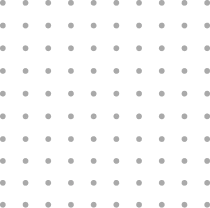Les listes déroulantes sont l’un des outils les plus utiles dans Excel. Elles vous permettent de créer des menus déroulants dans vos feuilles de calcul, ce qui facilite la saisie de données et améliore la précision. Voici quelques points clés à retenir sur les listes déroulantes Excel:
1. Création de listes déroulantes
La création de listes déroulantes dans Excel est très simple. Il vous suffit de sélectionner la plage de cellules où vous souhaitez ajouter la liste déroulante, puis de cliquer sur “Validation des données” dans l’onglet “Données”. Dans la fenêtre qui apparaît, choisissez “Liste” dans le menu déroulant “Autoriser” et entrez les éléments de votre liste dans la zone “Source”. Cliquez sur “OK” et votre liste déroulante est prête à être utilisée. Pour ajouter un champ source, sélectionnez la plage désirée puis cochez la case “zone nom” dans l’onglet “Formules” et insérez le point virgule entre les éléments.
2. Avantages des listes déroulantes
Les listes déroulantes Excel présentent de nombreux avantages pour les utilisateurs:
Elles améliorent la précision des données saisies en limitant le choix des options disponibles. Lorsque vous utilisez une liste déroulante, les utilisateurs sont contraints de sélectionner une option parmi celles prédéfinies, ce qui réduit les risques d’erreurs de saisie.
Elles permettent de gagner du temps en évitant de saisir manuellement les mêmes données plusieurs fois. Au lieu de taper manuellement les données à plusieurs reprises, les utilisateurs peuvent simplement sélectionner les valeurs à partir de la liste déroulante, ce qui accélère le processus de saisie des données et réduit le risque de fautes de frappe.
Elles facilitent la saisie de données en réduisant les erreurs de frappe et de syntaxe. Lorsque les utilisateurs saisissent manuellement les données, il y a toujours un risque d’erreurs de frappe ou de syntaxe. En utilisant une liste déroulante, ces risques sont minimisés car les données sont sélectionnées à partir d’une liste prédéfinie, ce qui garantit la cohérence et l’exactitude des données saisies.
Pour ajouter un champ source, sélectionnez la plage désirée dans votre feuille de calcul, puis cochez la case “zone nom” dans l’onglet “Formules”. Ensuite, insérez le point virgule entre les éléments de la liste pour les distinguer les uns des autres dans la zone de saisie. Une fois cela fait, la liste déroulante sera prête à être utilisée dans la plage de cellules que vous avez spécifiée.
3. Utilisation de listes déroulantes pour la saisie de données
Les listes déroulantes peuvent être utilisées pour saisir différents types de données dans Excel:
- Les dates: vous pouvez créer une liste déroulante pour les jours de la semaine, les mois de l’année ou les années.
- Les noms: vous pouvez créer une liste déroulante pour les noms des employés, des clients ou des fournisseurs.
- Sélectionnez liste sur la plage souhaitée et insérez un point virgule entre les noms dans la zone de saisie.
- Les produits: vous pouvez créer une liste déroulante pour les articles vendus dans votre entreprise.
4. Mise à jour des listes déroulantes
l est important de mettre à jour régulièrement les listes déroulantes dans Excel pour éviter les erreurs de saisie et garantir la précision des données. Pour mettre à jour une liste déroulante, il vous suffit de modifier la source de la liste dans la fenêtre “Validation des données”.
Pour ce faire, suivez ces étapes :
- Sélectionnez la plage de cellules contenant la liste déroulante que vous souhaitez mettre à jour.
- Cliquez sur l’onglet “Données” dans le ruban Excel.
- Dans le groupe “Outils de données”, cliquez sur “Validation des données”.
- Dans la fenêtre qui apparaît, assurez-vous que l’onglet “Paramètres” est sélectionné.
- Dans la section “Autoriser”, sélectionnez “Liste”.
- Dans la zone “Source”, modifiez le champ source en sélectionnant la plage de cellules ou en insérant une formule qui définit les éléments de la liste déroulante, en veillant à insérer le point virgule entre les éléments.
- Une fois la source mise à jour, cochez la case “zone nom”.
- Cliquez sur “OK” pour appliquer les modifications.
En suivant ces étapes, vous pourrez facilement mettre à jour la liste déroulante avec de nouvelles valeurs ou en modifiant les valeurs existantes.
En somme, les listes déroulantes sont un outil simple mais puissant pour améliorer la saisie de données dans Excel. Elles permettent d’augmenter la précision et de gagner du temps tout en réduisant les erreurs de frappe. N’hésitez pas à les utiliser dans vos feuilles de calcul pour faciliter votre travail au quotidien.